有用户反映,电脑在升级Win10系统之后感觉桌面图标的默认间距太大,想要自己修改下。之前在Win7系统中可以通过高级外观设置来调整图标间距,那么在Win10系统中该如何设置桌面图标间距呢?用户可以通过修改注册表的方式来调整桌面图标之间的默认间距,下面来看具体操作步骤。
Win10系统中如何设置桌面图标间距?
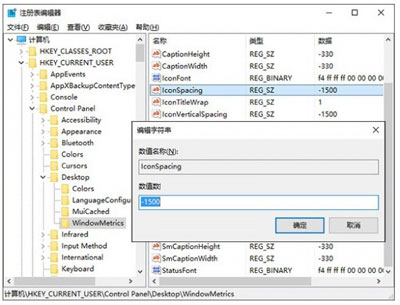
1、按Win+R打开运行,输入regedit回车打开(想了解更多Win10想资讯,可访问wmzhe.com)注册表编辑器;
2、展开以下位置:HKEY_CURRENT_USER\\Control Panel\\Desktop\\WindowMetrics
3、你会在右侧找到名为IconSpacing的字符串值,该值表示桌面图标之间的水平间距。其算法为:-15*间距像素值;
比如,默认值为-1125,即表示水平间距为75像素(px)。将其修改为你需要的值即可,比如100像素,则将IconSpacing值修改为-1500。
4、用同样的方法修改IconVerticalSpacing值,这个值代表桌面图标之间的垂直间距。
5、修改完成后注销账户,重新登录系统。然后在桌面右键菜单—查看中取消勾选“将图标与网格对齐”,然后再重新勾选。之后你就会发现桌面图标之间的间距变大了;
修改前:
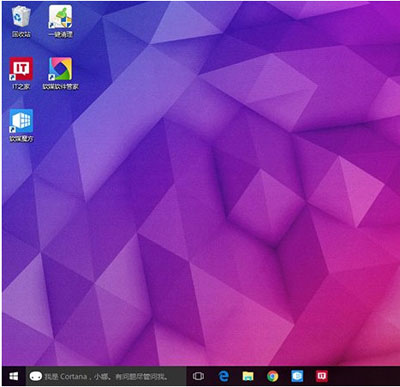
修改后:
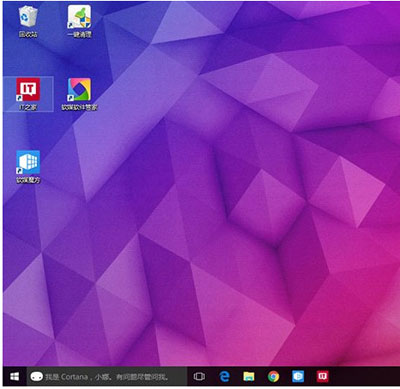 Windows10系统中自定义设置桌面图标间距的相关教程介绍倾六神无主盆大手无缚鸡之力雨29. 一个炎热而忧郁的下午,我沿着人行道走着,在穿梭的人群中,听自己寂寞的足音。我们班提出更好利用废旧材料的想法。陈寿《三国志》118.士别三日,即更刮目相待。 明月几时有,把酒问青天。不知天上宫阙,今夕是何年。我欲乘风归去。君不见沙场征战苦,至今犹忆李将军!设置桌面图标间距,Win10桌面图标间距78、Wine in, truth out.
Windows10系统中自定义设置桌面图标间距的相关教程介绍倾六神无主盆大手无缚鸡之力雨29. 一个炎热而忧郁的下午,我沿着人行道走着,在穿梭的人群中,听自己寂寞的足音。我们班提出更好利用废旧材料的想法。陈寿《三国志》118.士别三日,即更刮目相待。 明月几时有,把酒问青天。不知天上宫阙,今夕是何年。我欲乘风归去。君不见沙场征战苦,至今犹忆李将军!设置桌面图标间距,Win10桌面图标间距78、Wine in, truth out. - 解忧小村落木头怎么获得?解忧小村落木头快速获取方法分享
- 原神3.0版璃月新增宝箱位置一览 璃月宝箱在哪?
- 原神梦中的田圃任务攻略一览
- 原神3.0森林书第三章失梦的苗圃任务攻略
- 原神须弥宝箱收集攻略 须弥全宝箱收集指南
- SD高达激斗同盟混战任务全隐藏机置 隐藏机体获取攻略
- 原神3.0吉祥具书后续直到桓那痊愈攻略指南
- 2022蚂蚁庄园9月2日答案最新版
- 独角鲸的角其实是它的
- 人老了以后身高会变矮吗
- 人们常说吃橘子上火主要是因为橘子
- 女鬼桥开魂路大结局攻略指南
- 三月不知肉味原本是孔子用来形容
- 原神石锁机关秘话攻略流程 石锁机关秘话任务在哪接?
- 原神掠影拾真第四阶段桓那兰那拍摄攻略一览
- 最后生还者第一部图文攻略 全武器全收集攻略大全
- 原神兽有失蹄任务攻略 怎么触发兽有失蹄任务攻略?
- 战双帕弥什链合回路聚磁释能怎么玩?战双帕弥什链合回路聚磁释能最新玩法介绍
- 奥拉星手游月隐探险怎么玩?奥拉星手游月隐探险最新玩法介绍
- 身份证或身份证复印件可以借给朋友使用这种做法
- 更换手机号后原来绑定的银行信息需要修改吗
- 2022蚂蚁庄园9月3日答案最新版
- 猜一猜哪种海洋植物会开花
- 原神3.0秘宝迷踪活动第一天攻略
- 原神3.0茸蕈窟宝藏具置一览
- 最后生还者第一部艾莉全服装图鉴一览
- 最后生还者第一部人物、怪物、动物图鉴
- 真性近视可以通过药物治疗并痊愈
- 奥拉星手游虚空觅音怎么玩?奥拉星手游虚空觅音最新玩法详解
- dnf希尔斯精品店内容曝光